Jak stworzyć link na podstawie wyszukanego tekstu?
Link na podstawie wyszukanego tekstu — porada #160 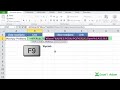
Żeby zbudować link na podstawie wyszukanego tekstu będziemy potrzebować kilku funkcji. Zaczniemy od funkcji ADRES, która zwróci nam adres odpowiedniej komórki jeśli podamy jej numer wiersza i kolumny. W naszej sytuacji numer kolumny będzie stały, natomiast numer wiersza ma się zmieniać w zależności od pozycji wybranej na liście rozwijanej. Najprościej to osiągnąć wykorzystując funkcję PODAJ.POZYCJĘ .
Wyszukamy za jej pomocą tekstu z listy rozwijanej w innym arkuszu. Ważne jest jeszcze, żeby upewnić się, że wyszukiwanie jest dokładne (zero jako trzeci argument) np:
PODAJ.POZYCJĘ(A2;Dane!A1:A12;0)
Teraz funkcja ADRES zwraca nam adresy w stylu $A$2 w zależności od pozycji na liście.
Teraz trzeba do tego dołożyć funkcję HIPERŁĄCZE z odpowiednim adresem arkusza. Zaczynamy od napisu w cudzysłowach. Pierwszym znakiem będzie # bo będziemy się odwoływać do aktualnego pliku następnie nazwa arkusza i wykrzyknik na końcu i połączyć z wynikiem funkcji ADRES. Co daje nam zbudowany cały link:
"#Dane!"&ADRES(PODAJ.POZYCJĘ(A2;Dane!A1:A12;0);1)
Ewentualnie można jeszcze zmienić pokazujący się link na dowolny tekst np.: "Link". Cała funkcja będzie wyglądała tak.
=HIPERŁĄCZE("#Dane!"&ADRES(PODAJ.POZYCJĘ(A2;Dane!A1:A12;0);1);"Link")
Możemy też stworzyć funkcję odwołującą się do aktualnego arkusza i poszerzyć przeszukiwanie do całej kolumny (C:C):
=HIPERŁĄCZE("#p160!"&ADRES(PODAJ.POZYCJĘ(D2;C:C;0);3);D2)
P.S.
Jeśli chcesz dowiedzieć się więcej na temat Excela lub nie wiesz jak coś zrobić to napisz do mnie. Ja w miarę możliwości odpowiem na Twoje pytanie.

Bezpośredni odnośnik do filmu na youtube — Link na podstawie wyszukanego tekstu — porada #160



